분석 모듈 시작하기
Video Cloud Analytics 플랫폼은 빅 데이터 기술의 최신 혁신 기술을 사용하여 처음부터 브라이트코브에 의해 구축되고 대규모에 맞게 설계된 최첨단 실시간 분석 플랫폼입니다. 분석 플랫폼은 분석 데이터에 대한 빠르고 가까운 실시간 액세스를 제공하며 개발자가 Video Cloud Studio에 포함된 솔루션 외에 맞춤형 분석 솔루션 및 보고서를 생성할 수 있는 강력한 개방형 API를 제공합니다.
온라인 비디오를 만들 때 구체적인 목표가 무엇이든 관계없이, 시청자를 제대로 파악하는 것이 성공적인 비디오 전략 개발의 핵심입니다. 시청자를 더욱 더 잘 이해할수록, 시청자가 손쉽게 소비할 수 있는 형태의 콘텐츠를 생성하기가 쉬워집니다. Analytics 모듈은 동영상과 플레이어에 대한 분석을 가져오는 데 사용할 수 있는 다양한 보고서를 제공합니다.
- 성능 보고서 - 비디오 보기 수, 트래픽 소스, 장치 유형 및 장치 운영 체제에 대한 세부 정보를 제공합니다.
- 참여도 보고서 - 사용자가 동영상에 어떻게 참여하고 있는지, 시청자가 시청하는 동영상 비율에 대한 세부 정보를 제공합니다.
- 지금 추세 -지난 1 시간 동안 동시 시청자 수 제공
- 사용자 정의 - 사용자 정의 분석 도구 보고서를 생성할 수 있게 해줍니다.
이러한 보고서를 사용하여 시청자 수, 시청자가 시청하는 콘텐츠 수, 동영상 시청을 중단한 시점, 콘텐츠에 대한 트래픽 소스에 대한 최신 보고서를 생성할 수 있습니다.
이 항목에서는 분석 도구 모듈 사용 방법을 설명하며 다음과 같은 섹션을 포함합니다.
분석 도구 모듈에 표시되는 모든 데이터는 분석 도구 API를 통해서도 이용할 수 있습니다. 자세한 내용은 Analytics API 설명서를 참조하십시오.
분석 도구 모듈 시작하기
분석 도구 모듈을 시작하려면 다음 단계를 수행하십시오:
- Video Cloud Studio 에 로그인합니다.
- 분석 모듈을 엽니다.
시간 범위 선택
날짜 선택기를 사용하여 보고서 기간을 지정하고 고정 날짜 범위를 선택하거나 사용자 지정 날짜 범위를 선택할 수 있습니다. 하루를 선택하면 그래프가 시간별로 표시됩니다.
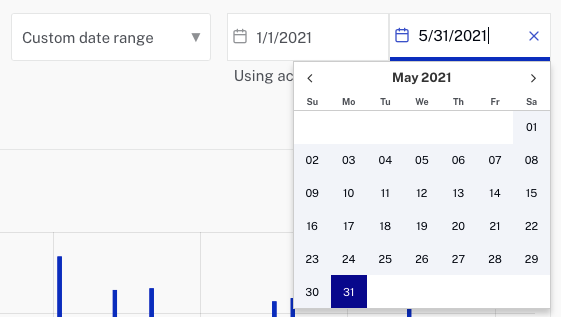
보고 시간대
애널리틱스 모듈의 데이터는 계정의 보고 시간대를 사용하여 표시됩니다. 표준 시간대는 달력 컨트롤 아래에 표시됩니다.
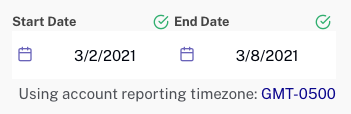
보고 시간대는 보고 데이터의 일일 경계를 계산하는 데 사용합니다. 보고 시간대 설정을 변경하면 앞으로 전달될 데이터에만 영향을 미치고, 변경사항은 소급 적용되지 않습니다. 이 설정을 변경하면 변경 사항이 적용된 일일 경계를 볼 때 데이터에 편평한 지점이나 급증하는 지점이 표시될 수 있습니다. 이 설정을 업데이트해도 즉시 적용되지 않고 시스템에서 변경 사항을 처리할 때까지 분석 도구 데이터가 이전 설정을 참조할 수도 있습니다.
보고 시간대는 계정 설정의 일부로 구성할 수 있습니다. 보고 시간대 변경에 대한 자세한 내용은계정 설정 관리를참조하십시오.
비디오 검색
검색 기능은 특정 비디오를 검색하는 데 사용할 수 있습니다.
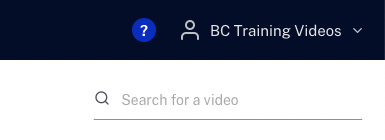
다음 비디오 속성이 검색됩니다.
- 이름
- 간단한 설명
- 자세한 설명
- 태그
- 비디오 ID
- 참조 ID
- 모든 사용자 정의 필드
검색 필드 아래에 일치하는 결과 목록이 표시됩니다.
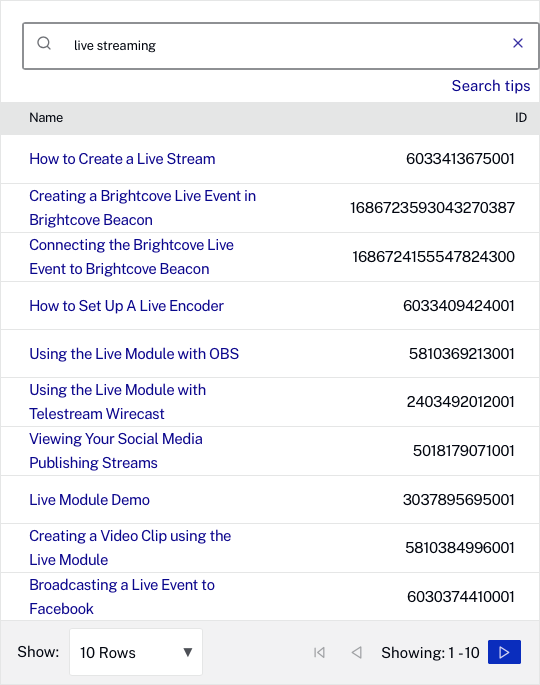
비디오 링크를 클릭하면 “상황에 맞는” 보고서가 열립니다. 예를 들어 계정에 대한 참여를 살펴본 다음 검색을 사용하여 특정 동영상을 찾는 경우 동영상 링크를 클릭하면 참여 보고서가 열립니다. 퍼포먼스 보고서를 보고 있는 경우 링크를 검색하여 클릭하면 퍼포먼스 보고서가 열립니다.
분석 모듈에서 비디오를 검색할 때 사용할 수 있는 전체 옵션 목록은 분석모듈에서 비디오를 검색하는 방법을참조하십시오.
